如何使用win10蓝牙传输文件 win10使用蓝牙传输文件的操作方法
更新时间:2023-04-12 10:19:00作者:mei
win10系统发送文件的方式很多种,例如微信传输、U盘传输等等,这些都要借助其他工具,传输起来比较繁琐,其实大家还可以蓝牙进行传输,操作简单。为此,本文来教大家使用win10蓝牙功能传输文件的方法
方法一:
1、首先按下‘Win+i’打开Windows设置。
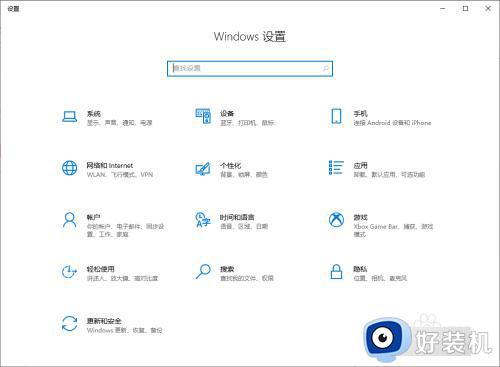 2、在Windows设置中点击蓝牙选项。
2、在Windows设置中点击蓝牙选项。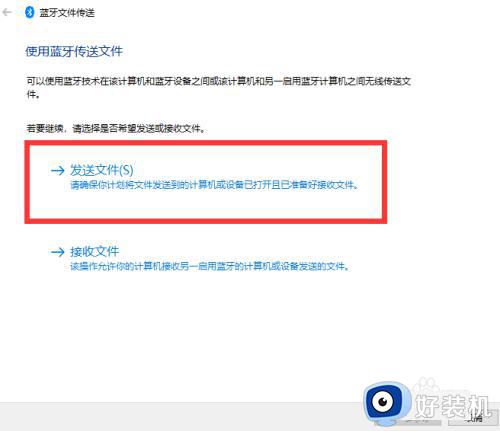 3、在“蓝牙和其他设备”中向下翻,找到并点击“通过蓝牙发送或接收文件”。
3、在“蓝牙和其他设备”中向下翻,找到并点击“通过蓝牙发送或接收文件”。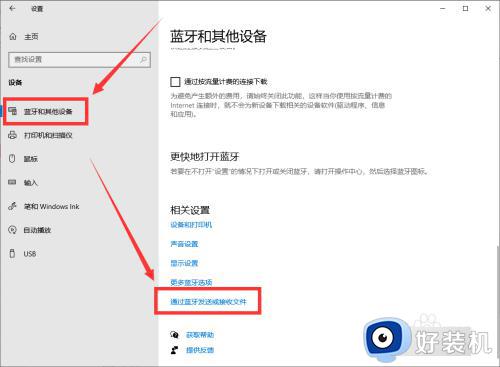 4、点击“发送文件”,之后依次选择要发送的设备、要发送的文件。
4、点击“发送文件”,之后依次选择要发送的设备、要发送的文件。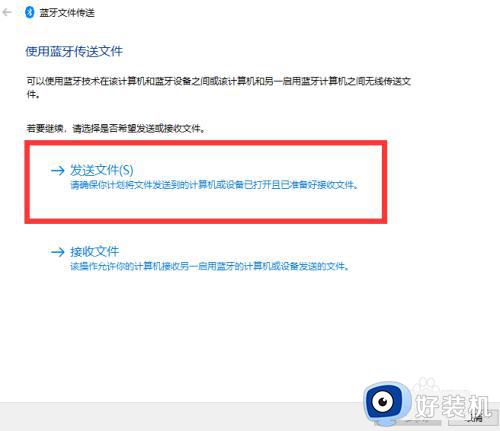
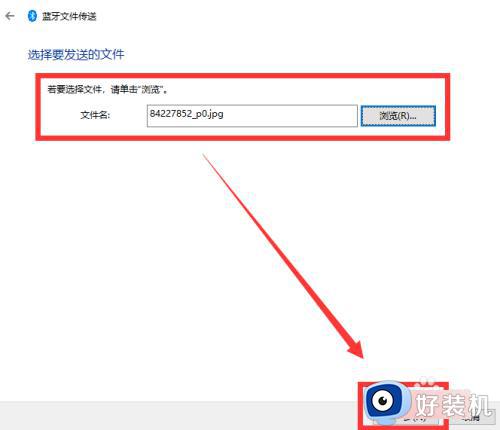 5、点击下一步,手机端接收,完成文件的发送。
5、点击下一步,手机端接收,完成文件的发送。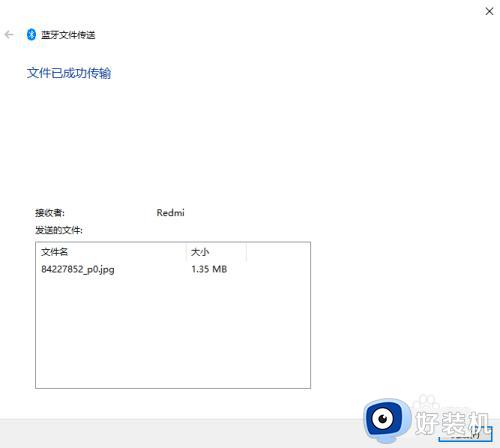 方法二:1、点击“接收文件”,等待其他设备连接。
方法二:1、点击“接收文件”,等待其他设备连接。
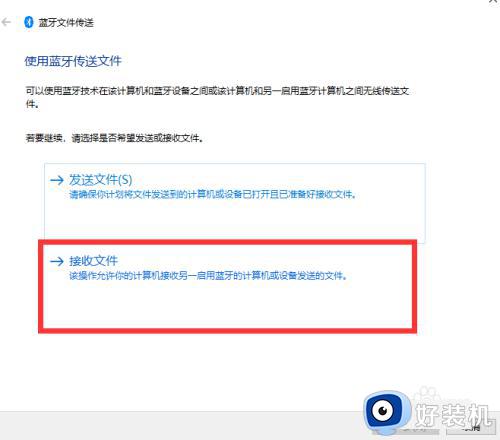 2、等待文件传输完成。
2、等待文件传输完成。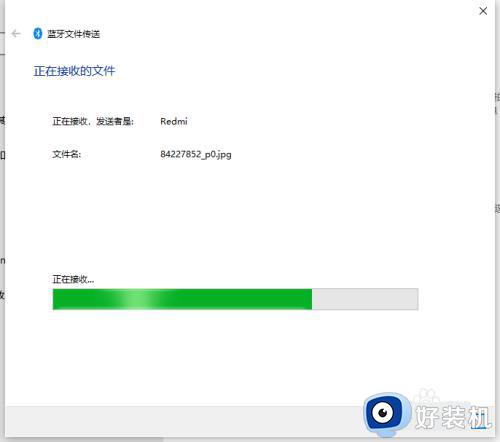 3、点击浏览选择文件保存位置,之后点击“完成”保存文件到所选路径。
3、点击浏览选择文件保存位置,之后点击“完成”保存文件到所选路径。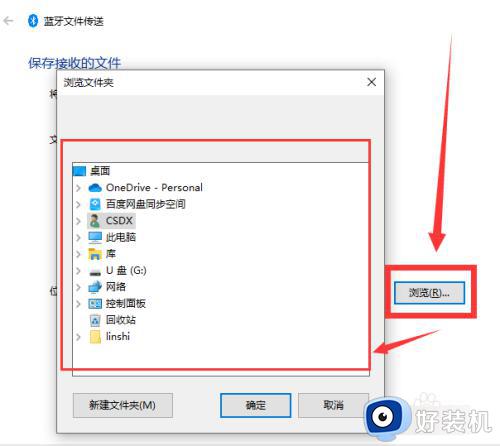
以上就是win10系统使用蓝牙传输文件的方法,使用蓝牙传输文件不仅方便,而且在没网络的情况下也可以操作。
如何使用win10蓝牙传输文件 win10使用蓝牙传输文件的操作方法相关教程
- win10怎样使用蓝牙传输文件 win10使用蓝牙传输文件的方法介绍
- win10电脑如何连接蓝牙手机 win10电脑连接蓝牙手机的设置方法
- win10蓝牙无法接收文件也无法发送文件怎么回事 win10蓝牙无法传输和发送文件如何处理
- 修复win10蓝牙驱动的步骤 win10蓝牙驱动异常如何修复
- win10 如何打开蓝牙 电脑怎么打开蓝牙win10
- win10蓝牙图标为什么不在任务栏 win10蓝牙图标不在任务栏的解决方法
- win10蓝牙文件保存到了哪里 win10蓝牙文件保存路径在什么位置
- win10蓝牙设置闪退怎么办 win10打开蓝牙设置闪退的解决教程
- win10蓝牙打不开了怎么回事 win10蓝牙无法打开的解决步骤
- windows10怎么没有蓝牙开关 windows10没有蓝牙开关的解决方法
- win10拼音打字没有预选框怎么办 win10微软拼音打字没有选字框修复方法
- win10你的电脑不能投影到其他屏幕怎么回事 win10电脑提示你的电脑不能投影到其他屏幕如何处理
- win10任务栏没反应怎么办 win10任务栏无响应如何修复
- win10频繁断网重启才能连上怎么回事?win10老是断网需重启如何解决
- win10批量卸载字体的步骤 win10如何批量卸载字体
- win10配置在哪里看 win10配置怎么看
win10教程推荐
- 1 win10亮度调节失效怎么办 win10亮度调节没有反应处理方法
- 2 win10屏幕分辨率被锁定了怎么解除 win10电脑屏幕分辨率被锁定解决方法
- 3 win10怎么看电脑配置和型号 电脑windows10在哪里看配置
- 4 win10内存16g可用8g怎么办 win10内存16g显示只有8g可用完美解决方法
- 5 win10的ipv4怎么设置地址 win10如何设置ipv4地址
- 6 苹果电脑双系统win10启动不了怎么办 苹果双系统进不去win10系统处理方法
- 7 win10更换系统盘如何设置 win10电脑怎么更换系统盘
- 8 win10输入法没了语言栏也消失了怎么回事 win10输入法语言栏不见了如何解决
- 9 win10资源管理器卡死无响应怎么办 win10资源管理器未响应死机处理方法
- 10 win10没有自带游戏怎么办 win10系统自带游戏隐藏了的解决办法
